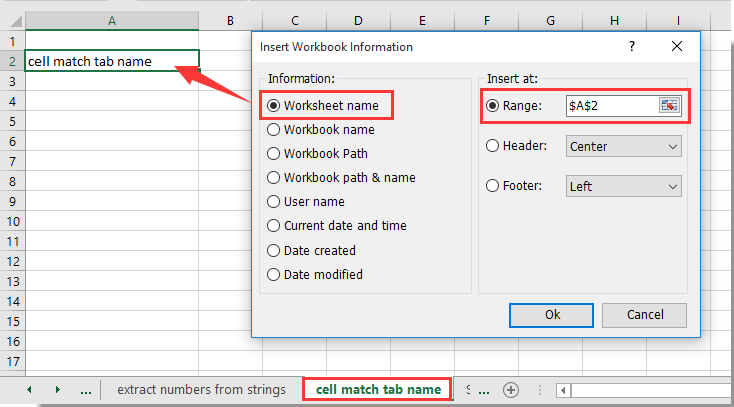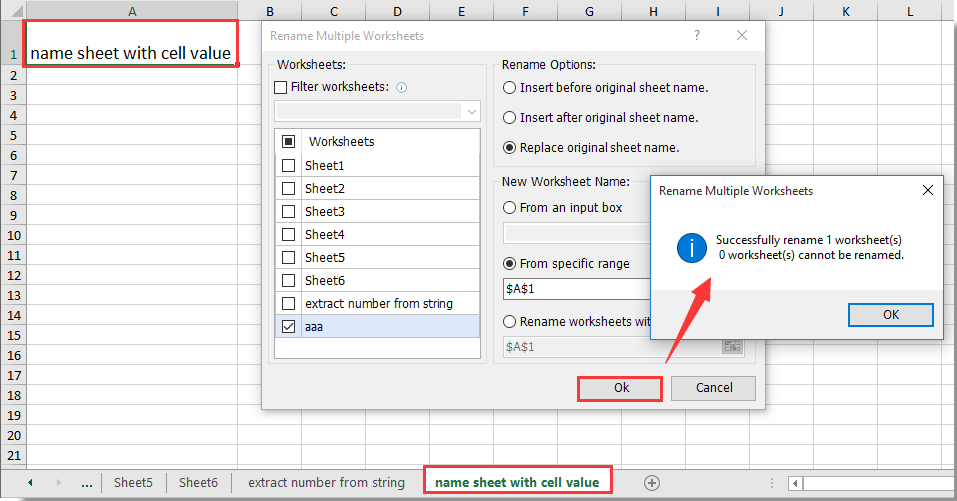كيف تطابق قيمة الخلية مع اسم تبويب ورقة العمل أو العكس في Excel؟
إذا كنت ترغب في ربط اسم تبويب ورقة العمل بخلية محددة، أو تسمية الورقة بقيمة خلية معينة، يمكن أن تساعدك الطرق التالية.
مطابقة قيمة الخلية مع اسم تبويب ورقة العمل باستخدام الصيغة
مطابقة قيمة الخلية مع اسم تبويب ورقة العمل باستخدام Kutools لـ Excel
تسمية تبويب ورقة العمل بقيمة خلية باستخدام كود VBA
تسمية تبويب ورقة العمل بقيمة خلية باستخدام Kutools لـ Excel
مطابقة قيمة الخلية مع اسم تبويب ورقة العمل باستخدام الصيغة
يمكنك تطبيق الصيغة التالية لمطابقة قيمة الخلية مع اسم تبويب ورقة العمل في Excel.
1. حدد خلية فارغة لوضع اسم تبويب ورقة العمل، ثم أدخل الصيغة أدناه واضغط على مفتاح Enter.
=MID(CELL("filename"),FIND("]",CELL("filename"))+1,255)

بعد ذلك يمكنك رؤية اسم تبويب ورقة العمل تم ربطه بالخلية الفارغة.
إدراج اسم التبويب بسهولة في خلية محددة أو رأس أو تذييل في ورقة العمل:
الـ Kutools لـ Excelالخاصة بـ إدراج معلومات الورقة العمل تتيح لك هذه الأداة إدراج اسم التبويب النشط بسهولة في خلية محددة. بالإضافة إلى ذلك، يمكنك ربط اسم الملف، مسار الملف، اسم المستخدم وغيرها في خلية أو رأس أو تذييل ورقة العمل حسب الحاجة. انقر لمزيد من التفاصيل.
حمّل Kutools لـ Excel الآن! (30-يوم تجربة مجانية)
مطابقة قيمة الخلية مع اسم تبويب ورقة العمل باستخدام Kutools لـ Excel
إذا كانت الصيغة صعبة التذكر، أوصي هنا بأداة عملية – Kutools لـ Excel. باستخدام أداة إدراج معلومات الورقة العمل، يمكنك بسهولة مطابقة قيمة الخلية مع اسم تبويب ورقة العمل في Excel بعدة نقرات فقط.
1. حدد خلية فارغة لوضع اسم تبويب ورقة العمل، ثم انقر Kutools Plus > أدوات المصنف > إدراج معلومات الورقة العمل.

2. في مربع حوار إدراج معلومات الورقة العمل، حدد خيار اسم ورقة العمل في قسم المعلومات، واحتفظ بخيار النطاق محددًا في قسم موضع الإدراج، ثم انقر على زر OK. انظر الصورة:
الآن يمكنك رؤية اسم تبويب ورقة العمل تم إدراجه في الخلية المحددة.
إذا كنت ترغب في الحصول على نسخة تجريبية مجانية (30 يوم) من هذه الأداة، يرجى النقر لتنزيلها، ثم الانتقال لتطبيق العملية وفقًا للخطوات المذكورة أعلاه.
تسمية تبويب ورقة العمل بقيمة خلية باستخدام كود VBA
ستوضح لك هذه الفقرة طريقة VBA لتسمية تبويب ورقة العمل بمحتوى خلية محددة في Excel. يرجى اتباع الخطوات التالية.
1. اضغط على مفاتيح Alt + F11 معًا لفتح مربع حوار Microsoft Visual Basic for Application.
2. في مربع حوار Microsoft Visual Basic for Application، انقر على إدراج > وحدة نمطية. ثم انسخ والصق كود VBA أدناه في نافذة الوحدة.
كود VBA: تسمية تبويب ورقة العمل بقيمة خلية
Sub TabName()
ActiveSheet.Name = ActiveSheet.Range("A1")
End Subملاحظة: في الكود أعلاه، A1 هي الخلية التي تريد تسمية تبويب ورقة العمل بها، ويمكنك تغييرها إلى أي خلية أخرى حسب الحاجة.
3. اضغط على مفتاح F5 لتشغيل الكود، وسيتم إعادة تسمية تبويب ورقة العمل بمحتوى الخلية A1 فورًا.
تسمية تبويب ورقة العمل بقيمة خلية باستخدام Kutools لـ Excel
يمكن أن تساعدك أداة إعادة تسمية ورقات العمل بالجملة في Kutools لـ Excel أيضًا على إعادة تسمية تبويب ورقة العمل بقيمة خلية محددة. يرجى اتباع الخطوات التالية.
1. حدد الخلية التي تريد استخدام محتواها كاسم لتبويب ورقة العمل، ثم انقر Kutools Plus > أدوات الورقة العمل > إعادة تسمية ورقات العمل.

2. في مربع حوار إعادة تسمية ورقات العمل بالجملة، حدد الورقة في مربع الأوراق العمل التي ستعيد تسميتها بمحتوى خلية محددة، ثم اختر خيار استبدال الاسم الأصلي في قسم نمط التسمية، ثم اختر من التحديد أو من خلية ورقة العمل المقابلة، وأخيرًا انقر على زر OK.
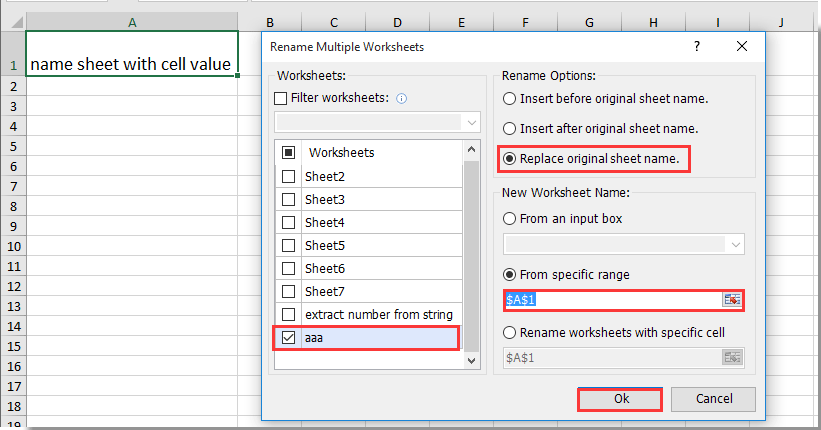
3. بعد النقر على زر OK، ستظهر نافذة حوار تخبرك بعدد الأوراق التي تمت إعادة تسميتها بنجاح، يرجى النقر على زر OK.
الآن تم إعادة تسمية تبويب ورقة العمل بمحتوى الخلية A1 كما هو موضح في الصورة أعلاه.
إذا كنت ترغب في الحصول على نسخة تجريبية مجانية (30 يوم) من هذه الأداة، يرجى النقر لتنزيلها، ثم الانتقال لتطبيق العملية وفقًا للخطوات المذكورة أعلاه.
مطابقة قيمة الخلية مع اسم تبويب ورقة العمل أو العكس في Excel
أفضل أدوات الإنتاجية لمكتب العمل
عزز مهاراتك في Excel باستخدام Kutools لـ Excel، واختبر كفاءة غير مسبوقة. Kutools لـ Excel يوفر أكثر من300 ميزة متقدمة لزيادة الإنتاجية وتوفير وقت الحفظ. انقر هنا للحصول على الميزة الأكثر أهمية بالنسبة لك...
Office Tab يجلب واجهة التبويب إلى Office ويجعل عملك أسهل بكثير
- تفعيل تحرير وقراءة عبر التبويبات في Word، Excel، PowerPoint، Publisher، Access، Visio وProject.
- افتح وأنشئ عدة مستندات في تبويبات جديدة في نفس النافذة، بدلاً من نوافذ مستقلة.
- يزيد إنتاجيتك بنسبة50%، ويقلل مئات النقرات اليومية من الفأرة!
جميع إضافات Kutools. مثبت واحد
حزمة Kutools for Office تجمع بين إضافات Excel وWord وOutlook وPowerPoint إضافة إلى Office Tab Pro، وهي مثالية للفرق التي تعمل عبر تطبيقات Office.
- حزمة الكل في واحد — إضافات Excel وWord وOutlook وPowerPoint + Office Tab Pro
- مثبّت واحد، ترخيص واحد — إعداد في دقائق (جاهز لـ MSI)
- الأداء الأفضل معًا — إنتاجية مُبسطة عبر تطبيقات Office
- تجربة كاملة لمدة30 يومًا — بدون تسجيل، بدون بطاقة ائتمان
- قيمة رائعة — وفر مقارنة بشراء الإضافات بشكل منفرد